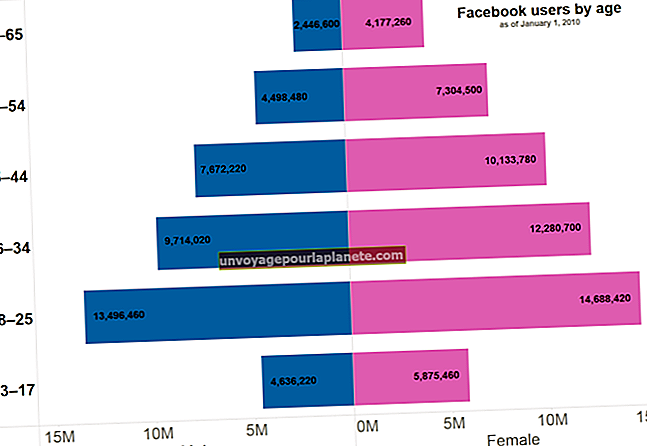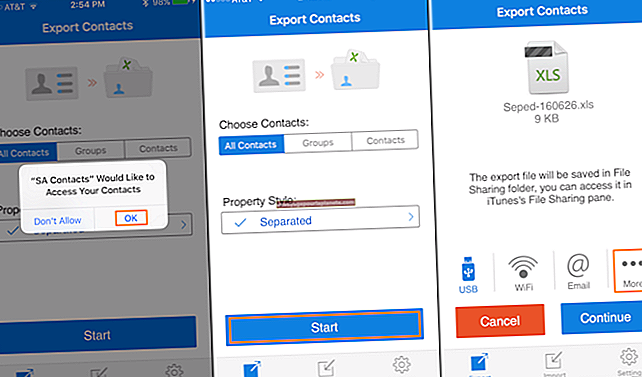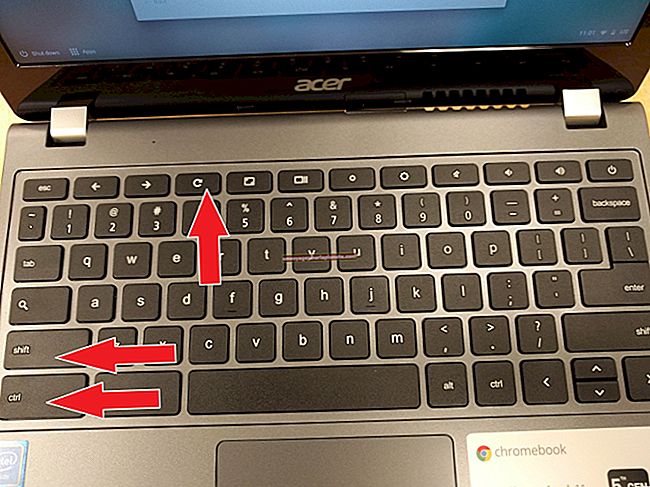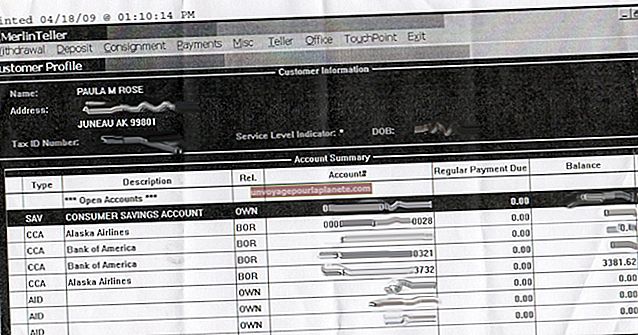অনুভূমিক সারিগুলি কীভাবে লক করা যায় এবং এক্সেলে বর্ণমালা করা যায়
আপনি যখন লম্বা স্প্রেডশিটটির মাধ্যমে স্ক্রোল করেন বা অনুসন্ধান করেন তখন বিভিন্ন কলামে কী ধরণের ডেটা রয়েছে তা মনে রাখতে মাইক্রোসফ্ট এক্সেলের স্থানে শিরোনাম সারিগুলি স্থির করে রাখা প্রায়শই দরকারী। আপনি যদি নিশ্চিত করতে পারেন যে আপনি যদি এক্সেলের বাছাই করা ফাংশন ব্যবহার করেন বা আপনার স্প্রেডশিটে একটি এক্সেল বর্ণমালা সূত্র ব্যবহার করে সারিগুলি অর্ডার করেন তবে এই শিরোনামগুলি বাদ এবং স্থানে রেখে দেওয়া হয়েছে।
টিপ
সারি বা কলামগুলি স্থানে লক করতে এক্সেলের "ফ্রিজ প্যানগুলি" কার্যকারিতা ব্যবহার করুন। বর্ণানুক্রমিক বা সংখ্যাগত ক্রমে ডেটা সংগঠিত করতে এক্সেল সাজানোর বৈশিষ্ট্যগুলি ব্যবহার করুন।
এক্সেল ফ্রিজ সারি এবং কলামের ডেটা কীভাবে পাবেন
স্প্রেডশিটের মাধ্যমে নেভিগেট করার সময় এটি এক্সেলের শিরোনাম সারি বা কলামগুলি হিমায়িত করতে প্রায়শই কার্যকর। অন্যথায়, আপনাকে কী সারি বা কলামে আছে তা মনে রাখতে শীটটির শীর্ষে বা বামে বার বার স্ক্রোল করতে হতে পারে।
এটি করতে, এক্সেলের ফ্রিজ পেন ফাংশনটি ব্যবহার করুন। আপনি যদি কেবল একটি সারি, একটি কলাম বা উভয় স্থির করতে চান তবে দেখুন ট্যাবে ক্লিক করুন, তারপরে প্যানগুলি স্থিত করুন। আপনার তথ্যের উপযুক্ত বিভাগটি হিম করতে প্রথম কলাম হিমায়িত করুন বা প্রথম সারিটি হিমায়িত করুন ক্লিক করুন। আপনি যদি একটি সারি এবং একটি কলাম উভয়ই স্থায়ী করতে চান তবে উভয় বিকল্প ব্যবহার করুন।
আপনি যদি কেবল এক সারি বা একটি কলামেরও বেশি জমা করতে চান তবে স্প্রেডশীটের এমন সেলটি ক্লিক করুন যা আপনি স্থির করতে চান এমন শেষ কলামের ডানদিকে এবং শেষ সারিটির ঠিক নীচে আপনি হিমায়িত করতে চান। তারপরে, ভিউ ট্যাবটি ক্লিক করুন এবং প্যানগুলি জমাট করুন। ফ্রিজ পেনগুলি মেনু বিভাগের মধ্যে আবার জমা করে নিন।
এক্সেল বাছাই ডেটা আছে
এক্সেল একটি স্প্রেডশীটে বর্ণানুক্রমিক বা সংখ্যাসূচক ক্রমে ডেটা বাছাই করতে পারে।
প্রায়শই, আপনি একটি নির্দিষ্ট কলামে মানগুলি দিয়ে শিরোনাম ব্যতীত কেবল একটি স্প্রেডশিটে সমস্ত ডেটা বাছাই করতে চাইবেন। এটি করতে, আপনার মাউসটি ক্লিক করতে ক্লিক করুন এবং আপনি যে কলামটি অনুসারে বাছাই করতে চান তাতে একটি ঘর নির্বাচন করুন। তারপরে, ডাটা ট্যাবে ক্লিক করুন। বর্ণানুক্রমিক ক্রমে বা সংখ্যার ক্রমে ছোট সংখ্যা থেকে বৃহত্তরগুলিতে সংখ্যায়িত ক্রমে ডেটা বাছাই করতে এজেড বোতামটি ক্লিক করুন। অথবা বিপরীত ক্রমে সাজানোর জন্য জেডএ বোতামটি ক্লিক করুন, সুতরাং বর্ণমালায় বৃহত্তর সংখ্যা এবং শব্দগুলি প্রথমে আসে। সাধারণত এক্সেল শনাক্ত করবে যে শিরোনামগুলি উপস্থিত রয়েছে এবং সেই সারিগুলিকে হিমায়িত রেখে দেওয়া হয়েছে।
আপনি যদি কেবল স্প্রেডশিটের একটি অংশকে বাছাই করতে চান তবে যে কোনও শিরোনাম সহ প্রাসঙ্গিক বিভাগটি নির্বাচন করুন। তারপরে ডেটা ট্যাবে বাছাই বোতামটি ক্লিক করুন। বাছাই করতে কলাম বা কলামগুলি নির্বাচন করতে ড্রপ-ডাউনগুলি ব্যবহার করুন এবং "আমার ডেটাতে শিরোনাম রয়েছে" বাক্সটি যদি প্রয়োগ হয় তবে এটি চেক করুন। বৃহত্তম থেকে ক্ষুদ্রতম বা বৃহত্তম থেকে সবচেয়ে বড় কোনও ক্ষেত্রে ডেটাটি সাজানোর জন্য বাছাই করতে অর্ডার ড্রপ-ডাউন মেনু ব্যবহার করুন। আপনার কাজ শেষ হয়ে গেলে ওকে ক্লিক করুন।
আপনি যখন পুরো স্প্রেডশিটটি বাছাই করছেন বা এক্সেল কোনও কারণে আপনার শিরোনাম সারিটি সনাক্ত করছে না, আপনি বৃহত্তর কাস্টমাইজেশনের জন্য বাছাই বোতামটিও ব্যবহার করতে পারেন।
যদি ডেটা এক সাথে সারিবদ্ধভাবে ভাগ করা হয় তবে আপনি সাধারণত পুরো স্প্রেডশীট বা কমপক্ষে প্রতিটি কলামকে একটি সারিতে সেট করতে বাছাই করতে চান, যাতে কিছু কলামগুলি বাছাই না করে কিছু একত্রে ভাগ করা যায় এবং কিছু না থাকে।